Es posible monitorear el uso del almacenamiento de datos en su cuenta y administrar el almacenamiento de datos cuando sea necesario. Si alcanza su límite de almacenamiento o supone que ese va a ser el caso, puede eliminar datos para liberar espacio o puede comprar más almacenamiento para aumentar el límite.
Este artículo contiene las siguientes secciones:
Límites de almacenamiento predeterminados
Con el tiempo, las compañías acumulan muchos datos en sus cuentas de Zendesk. Esos datos son importantes por muchos motivos, y por ello, todos los clientes tienen la capacidad de almacenar una cantidad predeterminada de archivos y datos de tickets, junto con objetos personalizados y datos de usuario. Estos límites de almacenamiento existen para garantizar la confiabilidad y la facilidad de uso de los servicios de Zendesk. La mayoría de los clientes nunca usará todo su almacenamiento.
El almacenamiento consta de estas partes:
- Tickets: tamaño total de todos los objetos de almacenamiento de tickets en el sistema de gestión de tickets de Support.
- Almacenamiento de archivos: tamaño total de todos los archivos adjuntos a los objetos de almacenamiento en el sistema de gestión de tickets de Support.
- Objetos personalizados: tamaño total de todo el almacenamiento necesario para admitir los objetos personalizados, los registros de objetos, los campos, los permisos y las relaciones que se agregan a la cuenta.
- Usuarios: tamaño total de todo el almacenamiento necesario para admitir a los usuarios que se agregan a la cuenta.
- Contenido externo: tamaño total de todo el contenido externo incorporado a Zendesk.
Los límites de almacenamiento predeterminados incluyen una cantidad de almacenamiento base para todos los planes y una asignación adicional por licencia que varía según el tipo de plan:
| Plan | Almacenamiento base por cuenta | Almacenamiento adicional por agente | |||
|---|---|---|---|---|---|
| Support o Suite | Datos | Archivo | Contenido externo | Datos | Archivo |
| Equipo | 10 GB | 10 GB | 100 MB | 50 MB por agente | 2 GB por agente |
| Growth | 10 GB | 10 GB | 500 MB | 100 MB por agente | 5 GB por agente |
| Professional | 10 GB | 10 GB | 500 MB | 100 MB por agente | 5 GB por agente |
| Enterprise, Enterprise Plus | 10 GB | 10 GB | 1 GB | 200 MB por agente | 10 GB por agente |
Cómo calcula Zendesk el uso de almacenamiento
Cada ticket de su cuenta de Zendesk está compuesto de varios objetos de almacenamiento de datos. Por ejemplo, un ticket consta de metadatos y, según lo que incluya, varios objetos de almacenamiento de datos adicionales, como archivos adjuntos, eventos, etiquetas, etc. Los tickets archivados se incluyen en los cálculos de uso de almacenamiento, pero no los tickets borrados (a través del borrado temporal o el borrado permanente). Si usa objetos personalizados, cada registro de objeto personalizado se calcula como 2 KB de almacenamiento. El almacenamiento de usuarios también está incluido en los cálculos. No se incluyen los requisitos de almacenamiento para los mensajes de correo electrónico originales y las organizaciones.
Monitorear el uso de almacenamiento
Para ayudarle a monitorear el uso del almacenamiento en su cuenta, Zendesk proporciona un panel de uso del almacenamiento. Puede utilizar este panel para ver el uso actual y compararlo con sus límites de almacenamiento.
El panel de uso del almacenamiento no está disponible para los clientes que tienen cuentas de autoservicio heredadas de Support y Support Suite.
Para monitorear el uso del almacenamiento
- En el Centro de administración, haga clic en
 Inicio en la barra lateral.
Inicio en la barra lateral.Un resumen del uso del almacenamiento aparece en la página principal del Centro de administración.
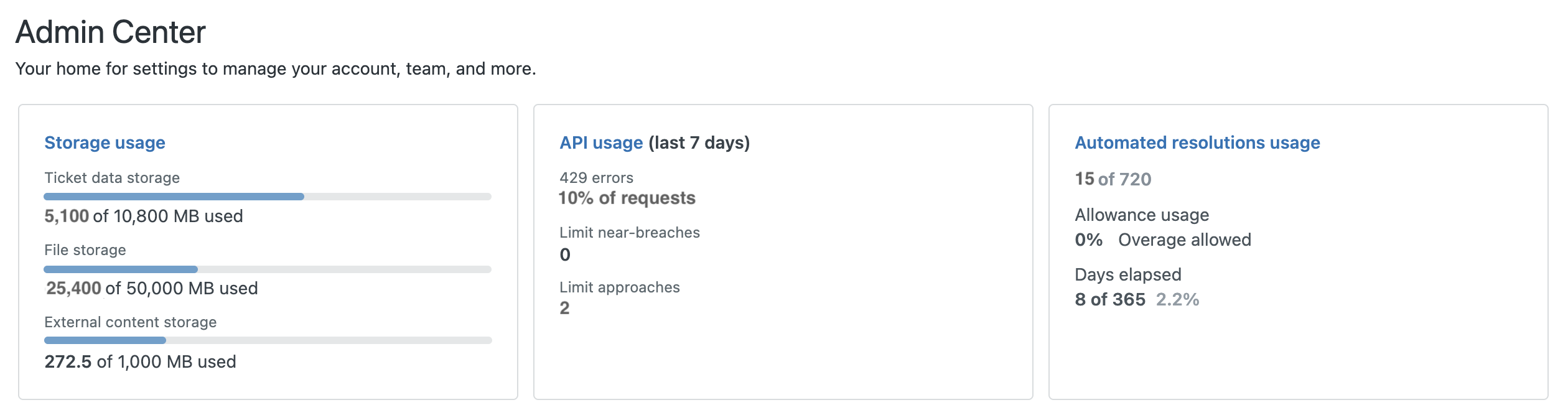
El resumen muestra el almacenamiento de datos, el almacenamiento de archivos y el almacenamiento de contenido externo en relación a la cantidad de almacenamiento que queda. Si ha excedido su límite de almacenamiento, verá un símbolo de advertencia (!) en el resumen.
- Si desea ver más detalles sobre el uso del almacenamiento, haga clic en Ver detalles.
También puede seguir estas instrucciones para ver los detalles de uso del almacenamiento:
- En el Centro de administración, haga clic en
 Cuenta en la barra lateral y luego seleccione Uso > Almacenamiento.
Cuenta en la barra lateral y luego seleccione Uso > Almacenamiento.
El panel de almacenamiento detallado incluye un resumen del uso, junto con gráficos para el almacenamiento de datos, el almacenamiento de archivos y el almacenamiento externo.
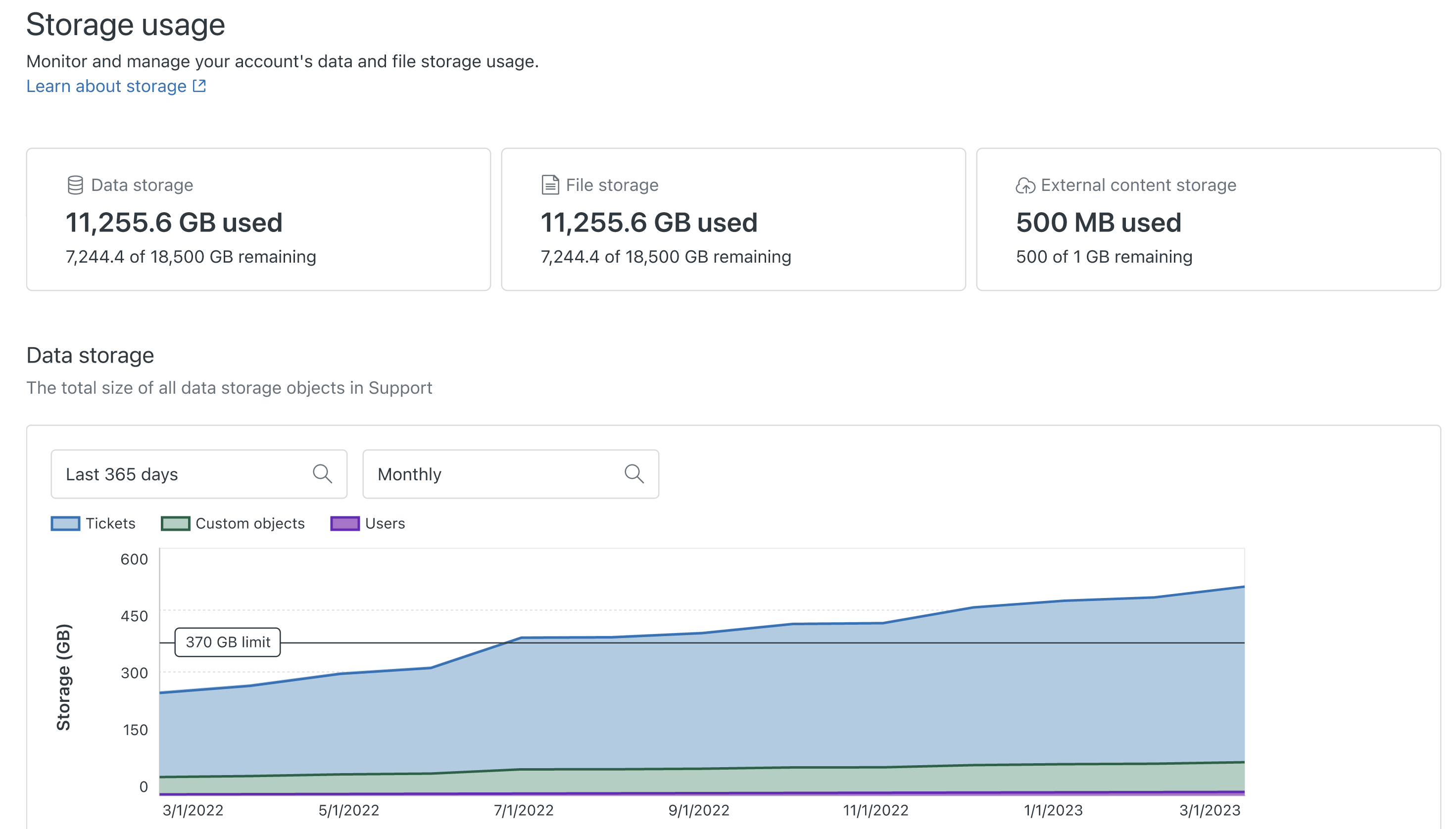
El panel de almacenamiento se actualiza cada 24 horas, pero el uso actual puede tardar hasta 72 horas en reflejarse en el panel. El gráfico muestra el uso a lo largo del tiempo comparado con el límite de almacenamiento. La línea del gráfico es de color azul hasta que se utiliza el 80 % del almacenamiento. En ese momento, cambia a color naranja. Si excede el límite de almacenamiento, la línea cambia a rojo.
Puede pasar el mouse por encima de cada punto de datos para ver más información.

También puede usar los menús desplegables para mostrar el gráfico en función del periodo de tiempo y el nivel de detalle.
Las opciones de tiempo son:
- Últimos 7 días
- Últimos 30 días
- Últimos 90 días
- Últimos 365 días
- Intervalo personalizado
Las opciones de nivel de detalle son:
- Diario
- Semanal
- Mensual
- Trimestral
- En el Centro de administración, haga clic en
La recopilación de datos para el panel de uso de almacenamiento se inició en mayo de 2023, de modo que el uso anterior a esa fecha no está disponible y aparece como cero en el gráfico.
Notificaciones de almacenamiento
Si ha utilizado más del 80 % de su almacenamiento y se está acercando a su límite de almacenamiento, verá un mensaje de advertencia dentro del producto. Por ejemplo:

Si excede su límite de almacenamiento, verá un mensaje de error dentro del producto. Por ejemplo:

Los administradores que no gozan del permiso para hacer cambios de facturación verán notificaciones de almacenamiento similares, pero deberán contactar a un administrador de facturación para agregar más almacenamiento. Por ejemplo:

Para crear más almacenamiento, puede hacer una de las siguientes cosas:
- Eliminar datos para liberar espacio
- Aumentar el límite de almacenamiento. Es necesario ser el dueño de la cuenta o un administrador de facturación para aumentar el límite de almacenamiento.
Eliminar datos para liberar espacio
Si parece que se está acercando al límite de almacenamiento, hay varias formas de eliminar datos de la cuenta para liberar espacio, aunque a veces hay que esperar hasta 24 horas para que las eliminaciones se reflejen en el panel de almacenamiento.
-
Crear un horario de eliminación de tickets, crear un horario de eliminación de usuarios finales o comprar el complemento Privacidad y protección de datos avanzada, que incluye políticas de retención de datos avanzada.
Con los horarios de eliminación, que es una función que viene incluida, solo puede tener un horario de eliminación de tickets y usuarios finales activo a la vez. Con el complemento, puede tener varios horarios activos y también segmentar según otros criterios, como la marca.
- Borrar usuarios
- Borrar tickets manualmente
- Exportar los datos a un archivo JSON, CSV o XML como copia de seguridad, y luego borrar los datos de su cuenta.
- Usar la API de exportación incremental para exportar los datos como copia de seguridad y luego borrar los datos de su cuenta.
- Borrar registros de objetos personalizados
- Eliminar contenido externo de las conexiones de Confluence, los rastreadores o la API de búsqueda federada.
- Puede liberar espacio de almacenamiento para datos adjuntos si borra los tickets que tienen archivos adjuntos o usa la API de comentarios de ticket para suprimir los adjuntos del ticket. Para los tickets que todavía no se han cerrado, también puede usar el Extremo suprimir adjunto de comentario.
- Consulte este artículo de ayuda y preguntas frecuentes donde encontrará más sugerencias de borrado.
Aumentar los límites de almacenamiento
Los dueños de cuentas y los administradores de facturación pueden comprar el complemento Más almacenamiento para aumentar los límites de almacenamiento. Puede aumentar el almacenamiento de la cuenta en los siguientes incrementos:
| Planes | Almacenamiento de datos | Almacenamiento de archivos | Contenido externo |
|---|---|---|---|
| Todos los planes de Zendesk Suite y Support. | 500 MB | 25 GB | 500 MB |
Podría ser conveniente aumentar el límite de almacenamiento si:
- La compañía está creciendo. Se espera un crecimiento acelerado en los próximos meses y volúmenes de tickets más altos.
- Históricamente, la compañía ha necesitado más almacenamiento que otras compañías.
- La compañía tiene un caso de uso que crea una cantidad excepcional de datos de atención al cliente.
- Se están usando objetos personalizados con un volumen de registros alto.
- La compañía utiliza una gran cantidad de contenido externo para alimentar la búsqueda generativa, la búsqueda en el centro de ayuda y los resultados del espacio de trabajo de agente.
Si desea comprar más almacenamiento, consulte Comprar más almacenamiento.
Comprar más almacenamiento
Si tiene una cuenta asistida por ventas que cumple los requisitos o una cuenta de autoservicio, puede comprar más almacenamiento directamente desde la página Suscripción del Centro de administración o directamente desde el panel de uso del almacenamiento. Es necesario ser el dueño de la cuenta o un administrador de facturación para poder comprar más almacenamiento.
Si tiene una cuenta administrada, o una cuenta heredada de Support o Support Suite, contacte al representante de su cuenta o haga clic en el vínculo Solicitar más almacenamiento y utilice el bot automatizado para solicitar más almacenamiento.

- Si no tiene el complemento Más almacenamiento para su cuenta, puede comprarlo directamente desde el carrito de compras. Consulte Comprar más almacenamiento por primera vez.
- Si ya tiene el complemento Más almacenamiento y desea aumentar el límite, puede agregar más unidades de almacenamiento. Puede usar el carrito de compras para aumentar el número de unidades. Consulte Comprar unidades de almacenamiento adicionales.
- Si se está aproximando a su límite de almacenamiento o ya lo excedió, puede comprar más almacenamiento al instante directamente desde el panel de uso del almacenamiento en el Centro de administración. Consulte Comprar más almacenamiento al instante.
Comprar más almacenamiento por primera vez
Si aún no tiene el complemento Más almacenamiento, puede comprarlo directamente desde el carrito de compras.
Para comprar más almacenamiento por primera vez
-
En el Centro de administración, haga clic en
 Cuenta en la barra lateral y luego seleccione Facturación > Suscripción.
Cuenta en la barra lateral y luego seleccione Facturación > Suscripción.Como alternativa, puede hacer clic en el vínculo Solicitar más almacenamiento en la notificación del Centro de administración.
Aparece un resumen de la suscripción actual.
- Haga clic en Administrar.
- Haga clic en la pestaña Más productos en la página Suscripción.
Aparece una lista de adiciones para el producto, incluido el complemento Más almacenamiento.

Si desea más información sobre el complemento, haga clic en Vea cómo funciona.

- Ingrese el número de unidades de almacenamiento que desea agregar.
Cada unidad de almacenamiento incluye 500 MB para datos, 25 GB para archivos y 500 MB para contenido externo.
- Haga clic en Agregar a suscripción.
El resumen de la suscripción se actualiza para reflejar el precio de compra.
- Haga clic en Actualizar suscripción para comprar el complemento.
- Siga las instrucciones de pago en la página Pago para completar la compra.
En un tiempo razonable (normalmente 24 horas), el panel de almacenamiento se actualizará para mostrar el nuevo límite.
Comprar unidades de almacenamiento adicionales
Si ya tiene el complemento Más almacenamiento y desea aumentar el límite, puede agregar más unidades de almacenamiento. Puede usar el carrito de compras para aumentar el número de unidades. Para reducir el número de unidades, contacte a Atención al cliente de Zendesk.
Para comprar unidades de almacenamiento adicionales
-
En el Centro de administración, haga clic en
 Cuenta en la barra lateral y luego seleccione Facturación > Suscripción.
Cuenta en la barra lateral y luego seleccione Facturación > Suscripción.Como alternativa, puede hacer clic en el vínculo Solicitar más almacenamiento en la notificación del Centro de administración.
Aparece un resumen del plan actual. Verá el número de unidades de Más almacenamiento ya incluidas en su suscripción.
- Haga clic en Administrar para hacer cambios en su suscripción.

- Ingrese el número de unidades adicionales que desea incluir en su suscripción.
Cada unidad de almacenamiento incluye Datos: 500 MB, Archivos: 25 GB
Cuando compre más unidades de almacenamiento, ingrese el número total de unidades que desea incluir en su cuenta, no la cantidad que desea agregar.
- Haga clic en Agregar a suscripción.
El resumen de la suscripción se actualiza para reflejar el precio de compra.
- Haga clic en Actualizar suscripción para comprar las unidades adicionales.
- Siga las instrucciones de pago en la página Pago para completar la compra.
En un tiempo razonable (normalmente 24 horas), el panel de almacenamiento se actualizará para mostrar el nuevo límite.
Comprar más almacenamiento al instante
Si se está aproximando a su límite de almacenamiento o ya lo excedió, verá una notificación en el panel de uso del almacenamiento para agregar más almacenamiento. Por ejemplo:

En este caso, podrá comprar más almacenamiento al instante directamente desde el panel de uso del almacenamiento.
Para comprar más almacenamiento al instante desde el panel
- Cuando vea la notificación sobre el límite de almacenamiento, haga clic en Agregar almacenamiento.
Aparece un minicarrito de compras. Este carrito incluye una recomendación sobre el número de unidades de almacenamiento que necesitaría agregar en función del uso anterior. También muestra la cantidad de almacenamiento que tendría después de comprar más unidades, el precio de las unidades adicionales y el costo total para su cuenta después de agregar las nuevas unidades.

- Ingrese el número de unidades que desea agregar a su cuenta y luego haga clic en Comprar almacenamiento.
Cuando compre más almacenamiento, asegúrese de especificar solo el número de unidades adicionales que desea agregar, no el número total de unidades que necesita en su cuenta.
- Siga las instrucciones de pago en la página Pago para completar la compra. En un tiempo razonable (normalmente 24 horas), el panel de almacenamiento se actualizará para mostrar el nuevo límite.